1、首先打开一个空皈寿凿几白WORD文档,点开上方工具栏中的插入按钮,然后在表格按钮下边选择一个三行一列的表格,如图。


2、全部选中插入的表格,鼠标右击调出下拉菜单,从菜单中选择“表格属性”选择条。


3、在弹出的表格属性对话框中,先选中上方“行”的标签,然后把“指定高度”前面的勾选框勾选。

4、将行高值设定为“固定值”,然后在高度栏里面填上0.3(根据最终效果可以调整)。如图,继续点击确定按钮。

5、这样我们就可以看到原来的表格就变成了如图的形式,接下来就是复制了。
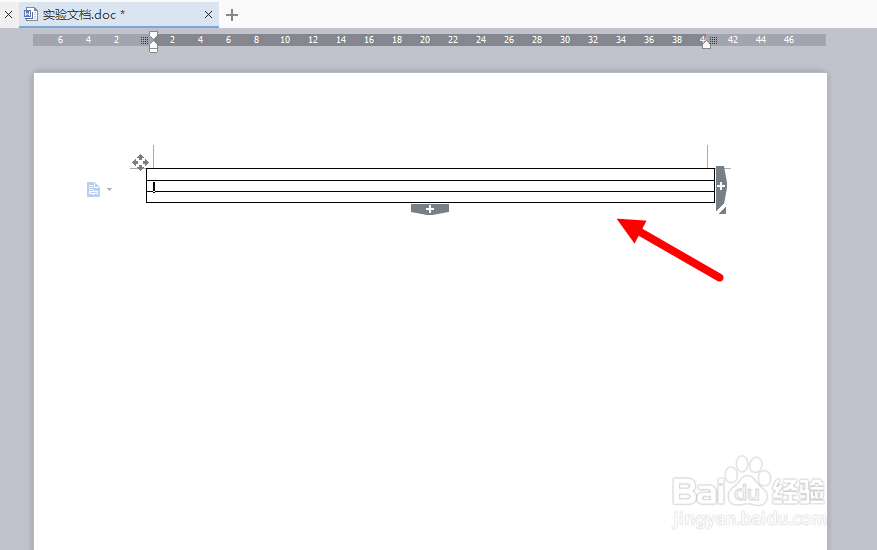
6、将光标向下回车一行之后(为了使复制各行之间有空隙),将四线格及那个空行一块全部选中,复制。
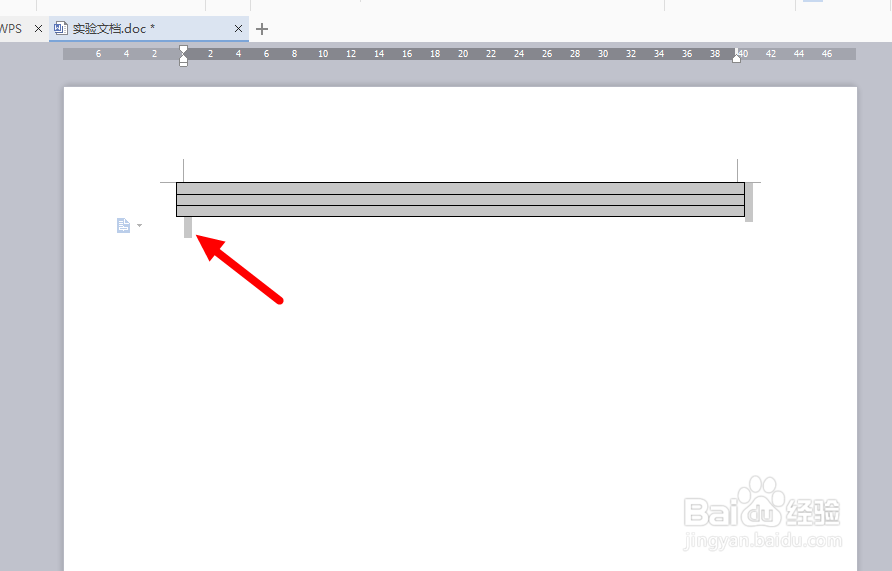
7、根据自己的需要即可粘贴相应的行数。怎么样,用这种方法制作出来的四线格是不是也很美观。
